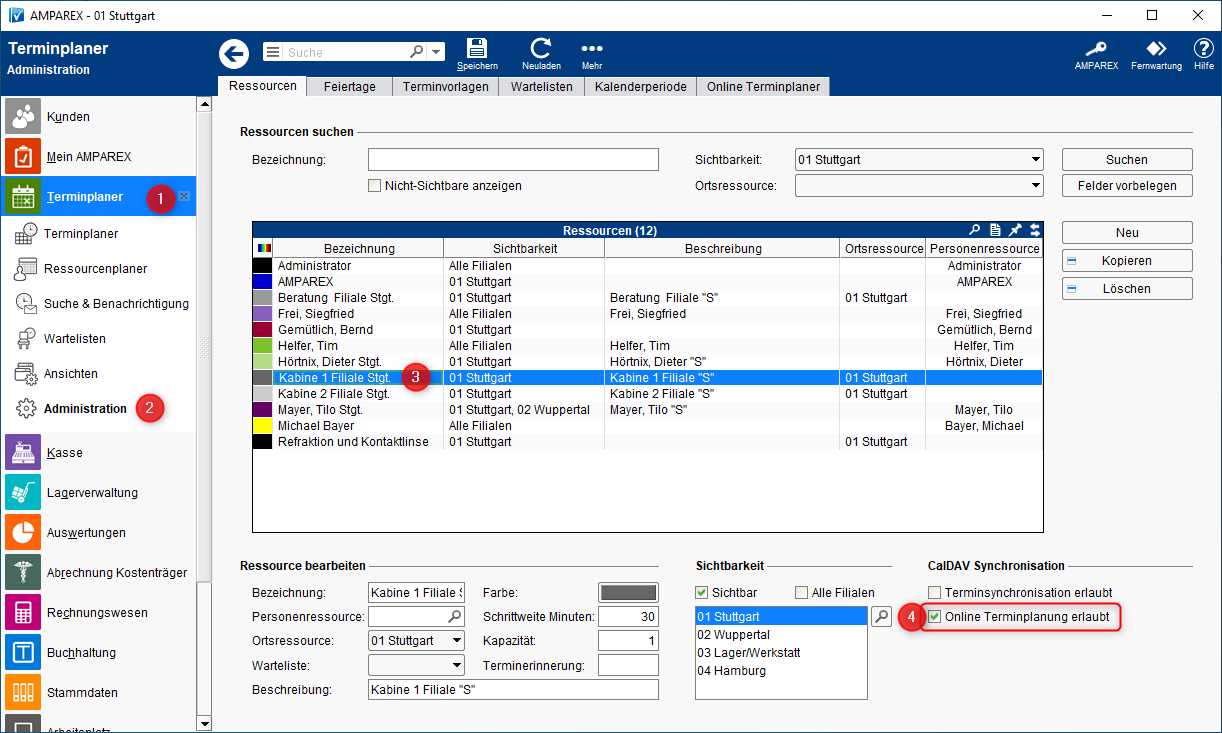E-Learning
Schritt für Schritt
Um Ressourcen für den Online Terminplaner freizugeben, wechseln Sie im Terminplaner (1) in die Administration (2) in den Reiter 'Ressourcen'.
| Beschreibung | |
|---|---|
(a) Wählen Sie hier die Ressource(n) (3) aus, welche Sie für die Online Terminplanung freigeben wollen und geben diese per 'Online Terminplanung erlaubt' (4) frei → Administration | Terminplaner. (b) Wird eine Person als Ressource gewählt, können nur Termine in der Filiale ausgemacht werden, in welcher die Person, die zu der Personenressource gehört, angestellt ist. Hinweis Geben Sie mehr als eine Ressource frei, können diese im Online Terminplaner zusammengefasst werden. D. h. die buchbare Anzeige (Uhrzeit) verschwindet erst, wenn alle Ressourcen gebucht wurden. Erst dann erscheint ein "x" anstatt der Uhrzeit, sodass keine weiteren Termine mehr gebucht werden können. Personenressourcen können NICHT zusammengeführt werden! |
Siehe auch ...
- 01 Online Terminplaner verwenden | Einrichtung
- 02 Technischer Benutzer | Online Terminplaner Einrichtung
- 03 Terminplaner/Ressourcen-Freigabe | Online Terminplaner Einrichtung
- 04 Verfügbarkeiten | Online Terminplaner Einrichtung
- 05 Terminvorlagen | Online Terminplaner Einrichtung
- 06 Online Terminplaner Optionen | Einrichtung
- 07 Servicezugangsdaten | Online Terminplaner Einrichtung
- 08 Einbindung Link | Online Terminplaner Einrichtung
- 09 Termineingabe | Online Terminplaner Einrichtung